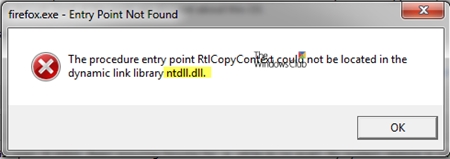Hindi mahalaga kung gaano ka maingat na hawakan ang iyong operating system, maaga o darating ang sandaling darating kung kailangan mo itong muling mai-install. Kadalasan sa mga ganitong sitwasyon, ginagamit ng mga gumagamit ang opisyal na utility Media Creation Tool. Ngunit paano kung ang tinukoy na software ay tumangging kilalanin ang flash drive sa Windows 10? Ito ang tatalakayin natin sa artikulong ito.
Mga pagpipilian para sa pag-aayos ng error na "Hindi makahanap ng USB drive"
Bago ilapat ang mga pamamaraan na inilarawan sa ibaba, mariing inirerekumenda naming subukang ikonekta ang USB drive sa lahat ng mga konektor sa iyong computer o laptop nang paisa-isa. Imposibleng ibukod ang posibilidad na ang sisihin ay hindi software, ngunit ang aparato mismo. Kung ang resulta ng pagsubok ay palaging katulad ng ipinakita sa imahe sa ibaba, pagkatapos ay gumamit ng isa sa mga solusyon na inilarawan sa ibaba. Agad na iguhit ang iyong pansin sa katotohanan na binigyan lamang namin ng dalawang pangkalahatang pagpipilian ang pag-aayos ng error. Tungkol sa lahat ng mga hindi standard na mga problema sumulat sa mga komento.
Paraan 1: Format ng isang USB Drive
Una sa lahat, kung ang Media Tool ng Paglilikha ay hindi nakikita ang flash drive, dapat mong subukang i-format ito. Napakadaling gawin ito:
- Buksan ang window "Aking computer". Sa listahan ng mga drive, hanapin ang USB flash drive at mag-right click sa pangalan nito. Sa menu na lilitaw, mag-click sa linya "Format ...".
- Susunod, lilitaw ang isang maliit na window na may mga pagpipilian sa pag-format. Siguraduhin na sa haligi File system napiling item "FAT32" at naka-install "Pamantayang sukat ng kumpol" sa kahon sa ibaba. Bilang karagdagan, inirerekumenda naming i-uncheck ang pagpipilian "Mabilis na format (malinaw na talahanayan ng mga nilalaman)". Bilang isang resulta, ang proseso ng pag-format ay tatagal ng kaunti, ngunit ang drive ay linisin nang mas lubusan.
- Ito ay nananatili lamang upang pindutin ang pindutan "Magsimula ka" sa pinakadulo ng window, kumpirmahin ang hiniling na operasyon, at pagkatapos ay maghintay hanggang makumpleto ang pag-format.
- Pagkalipas ng ilang oras, lumilitaw ang isang mensahe na nagpapahiwatig na ang operasyon ay matagumpay na nakumpleto. I-close ito at subukang patakbuhin muli ang Mga Tool sa Paglikha ng Media. Sa karamihan ng mga kaso, pagkatapos magawa ang mga pagmamanipula, tama ang nakita ng flash drive.
Kung ang mga hakbang sa itaas ay hindi tumulong sa iyo, dapat kang sumubok ng isa pang pamamaraan.
Paraan 2: Gumamit ng ibang bersyon ng software
Tulad ng ipinahihiwatig ng pangalan, ang solusyon sa problema ay napaka-simple. Ang katotohanan ay ang Mga tool sa Paglikha ng Media, tulad ng anumang iba pang software, ay magagamit sa iba't ibang mga bersyon. Posible na ang bersyon na ginagamit mo ay simpleng salungatan sa operating system o USB drive. Sa kasong ito, i-download lamang ang isa pang pamamahagi mula sa Internet. Ang numero ng build ay karaniwang ipinahiwatig sa pangalan ng file mismo. Ipinapakita ng imahe sa ibaba na sa kasong ito ito 1809.
Ang pagiging kumplikado ng pamamaraang ito ay namamalagi sa katotohanan na ang pinakabagong bersyon lamang ng programa ay na-upload sa opisyal na website ng Microsoft, kaya kailangan mong hanapin ang mga mas maaga sa mga site ng third-party. Nangangahulugan ito na kailangan mong maging maingat na huwag mag-download ng mga virus sa iyong computer kasama ang software. Sa kabutihang palad, may mga espesyal na serbisyo sa online na makapangyarihan na kung saan maaari mong agad na suriin ang mga nai-download na mga file para sa mga nakakahamak na kagamitan. Nasulat na namin ang tungkol sa nangungunang limang tulad ng mga mapagkukunan.
Magbasa nang higit pa: Online system, file at virus scan
Sa 90% ng mga kaso, ang paggamit ng ibang bersyon ng Media Tool ng Paglikha ay tumutulong sa paglutas ng problema sa USB drive.
Sa artikulong ito natapos. Sa konklusyon, nais kong ipaalala sa iyo na maaari kang lumikha ng mga bootable drive hindi lamang gamit ang utility na tinukoy sa artikulong - kung kinakailangan, maaari mong palaging sundin ang tulong ng software ng third-party.
Magbasa nang higit pa: Mga programa para sa paglikha ng isang bootable flash drive